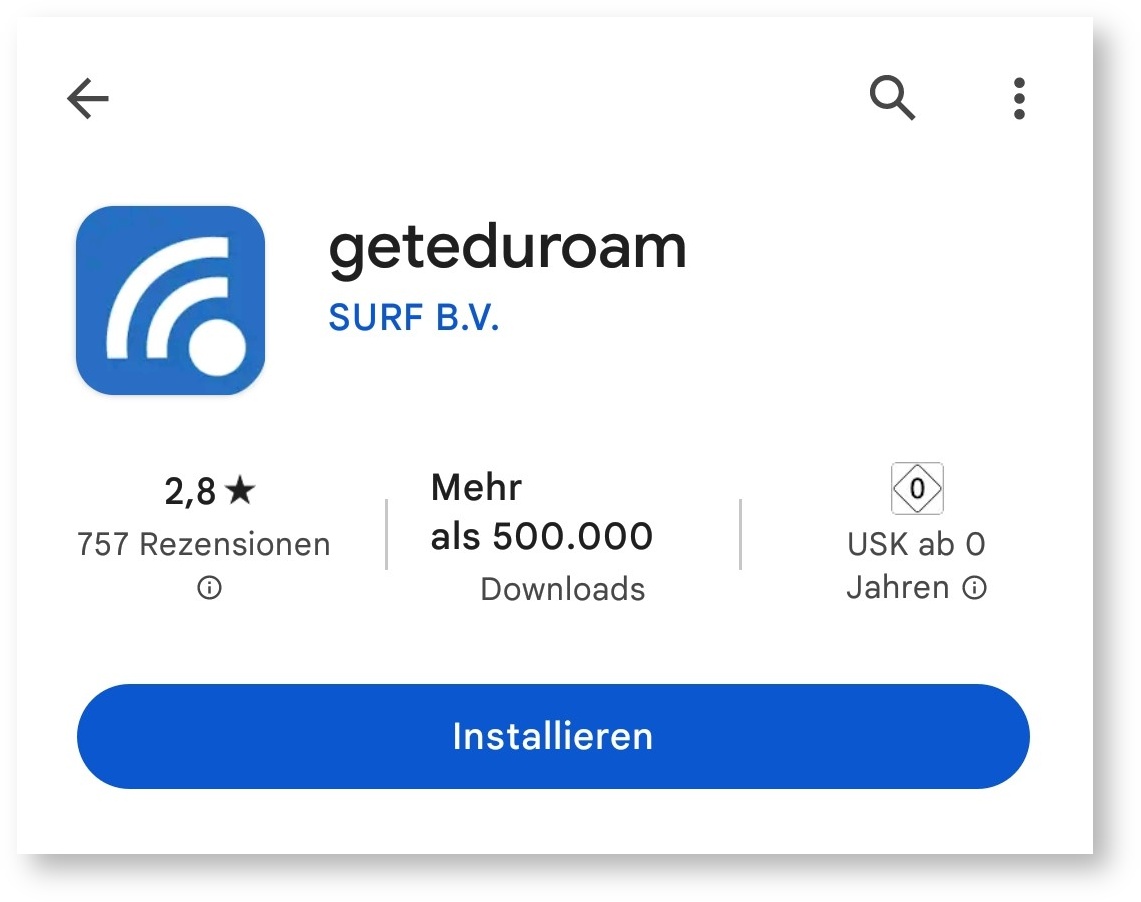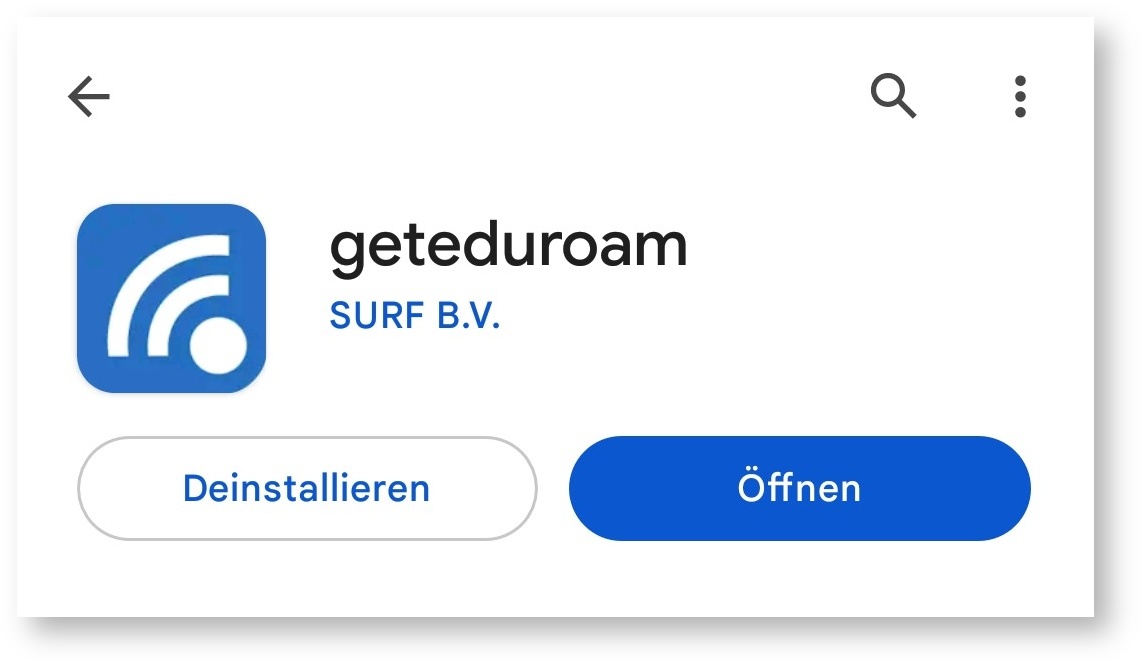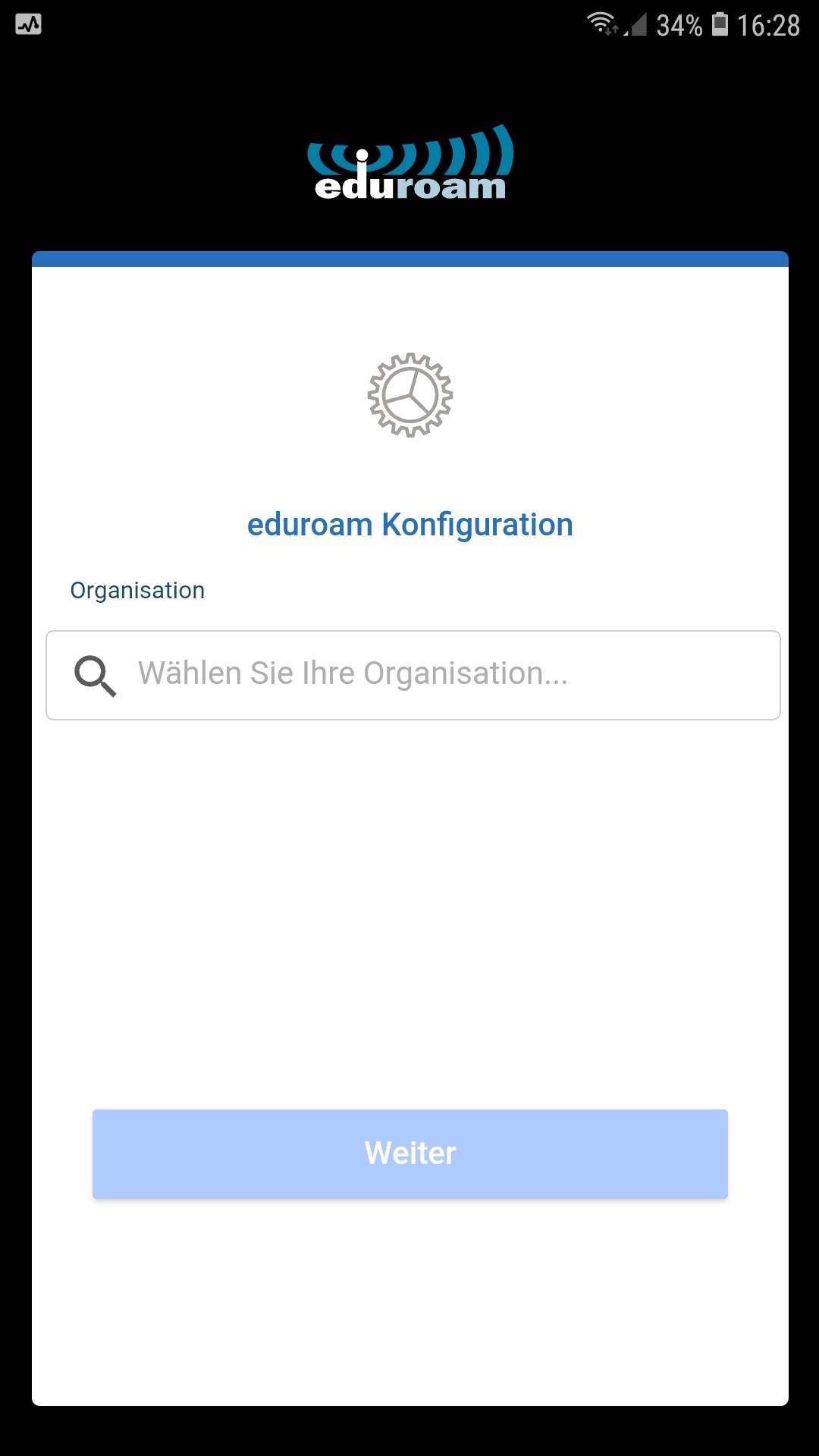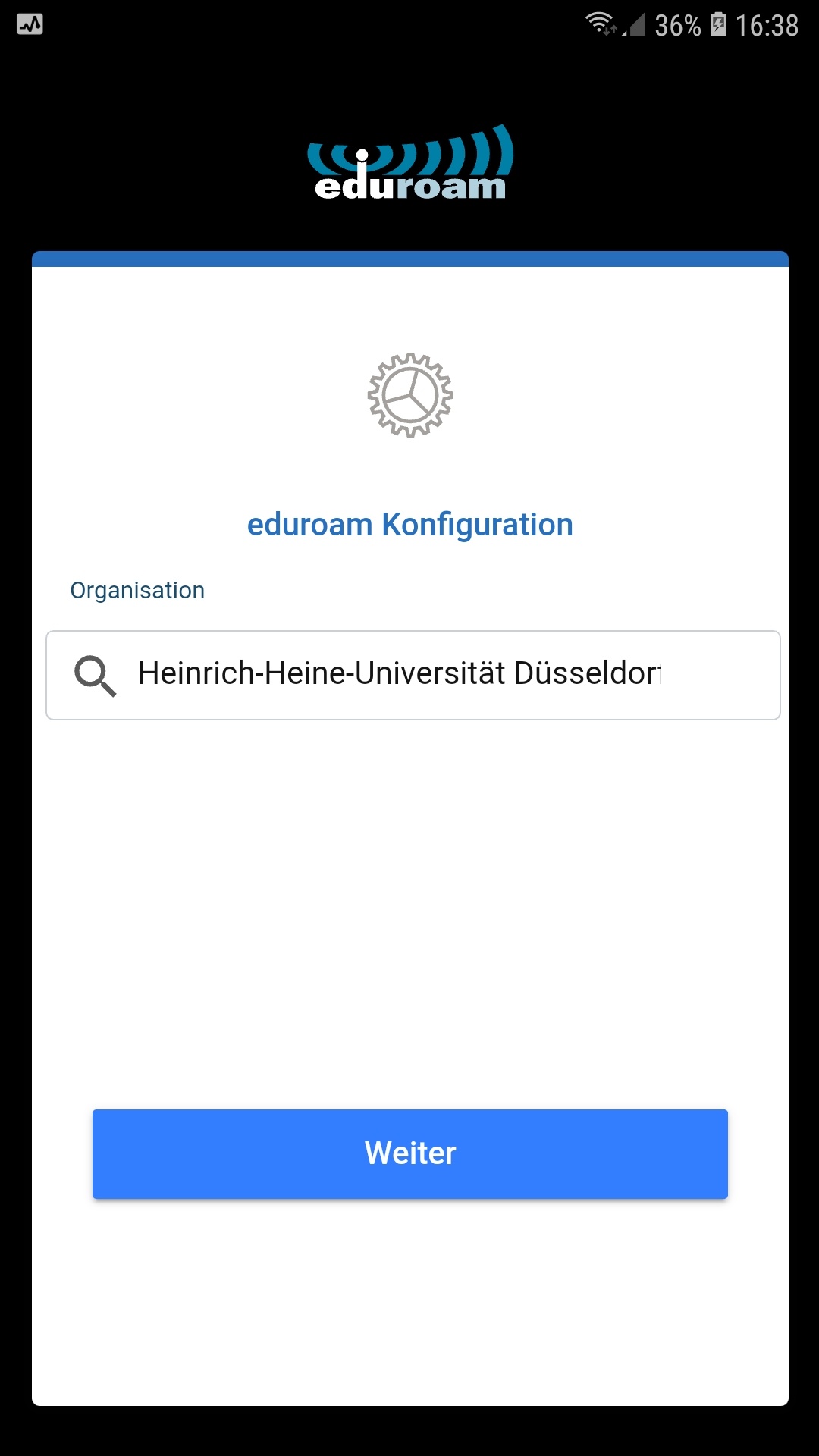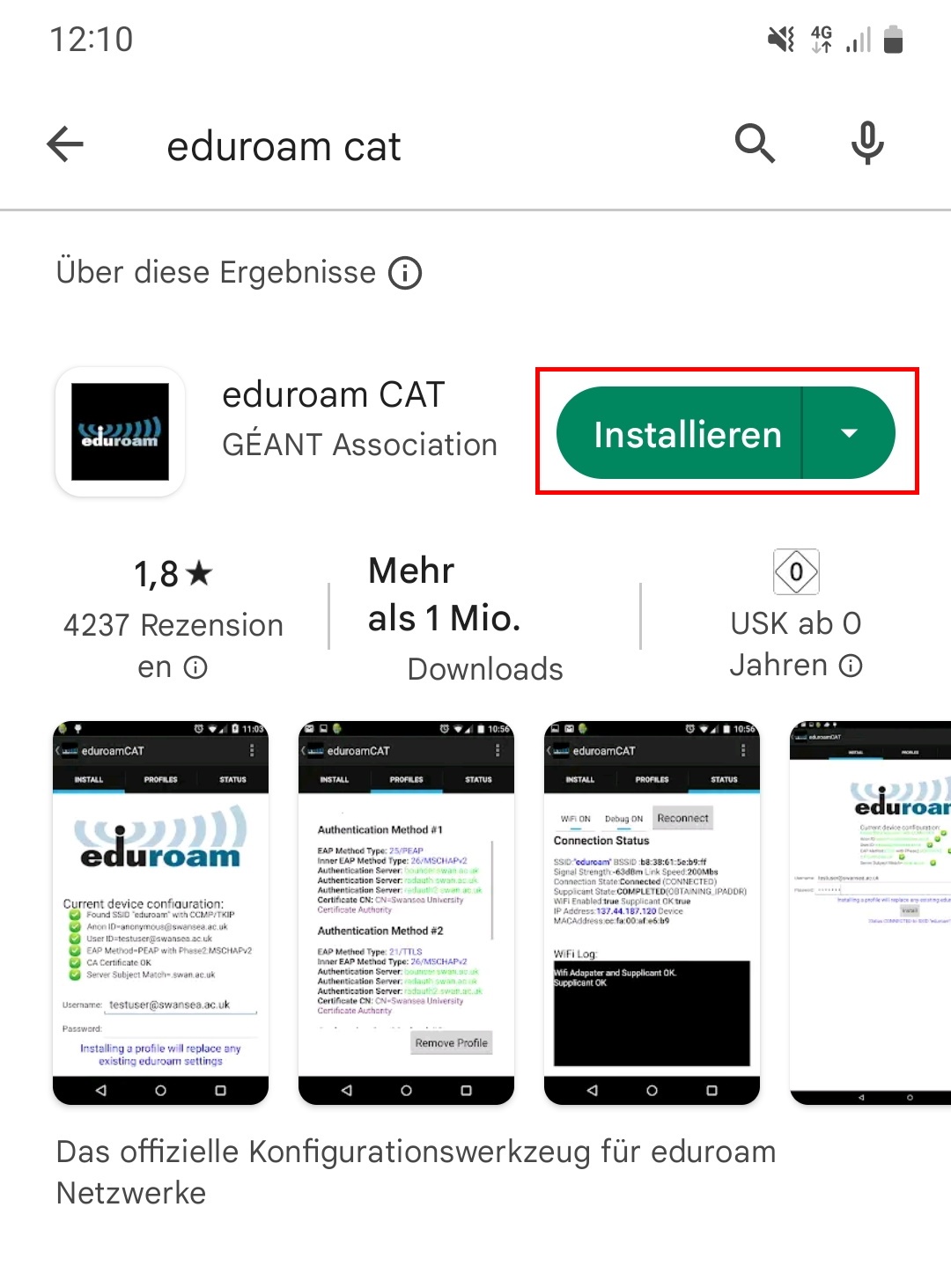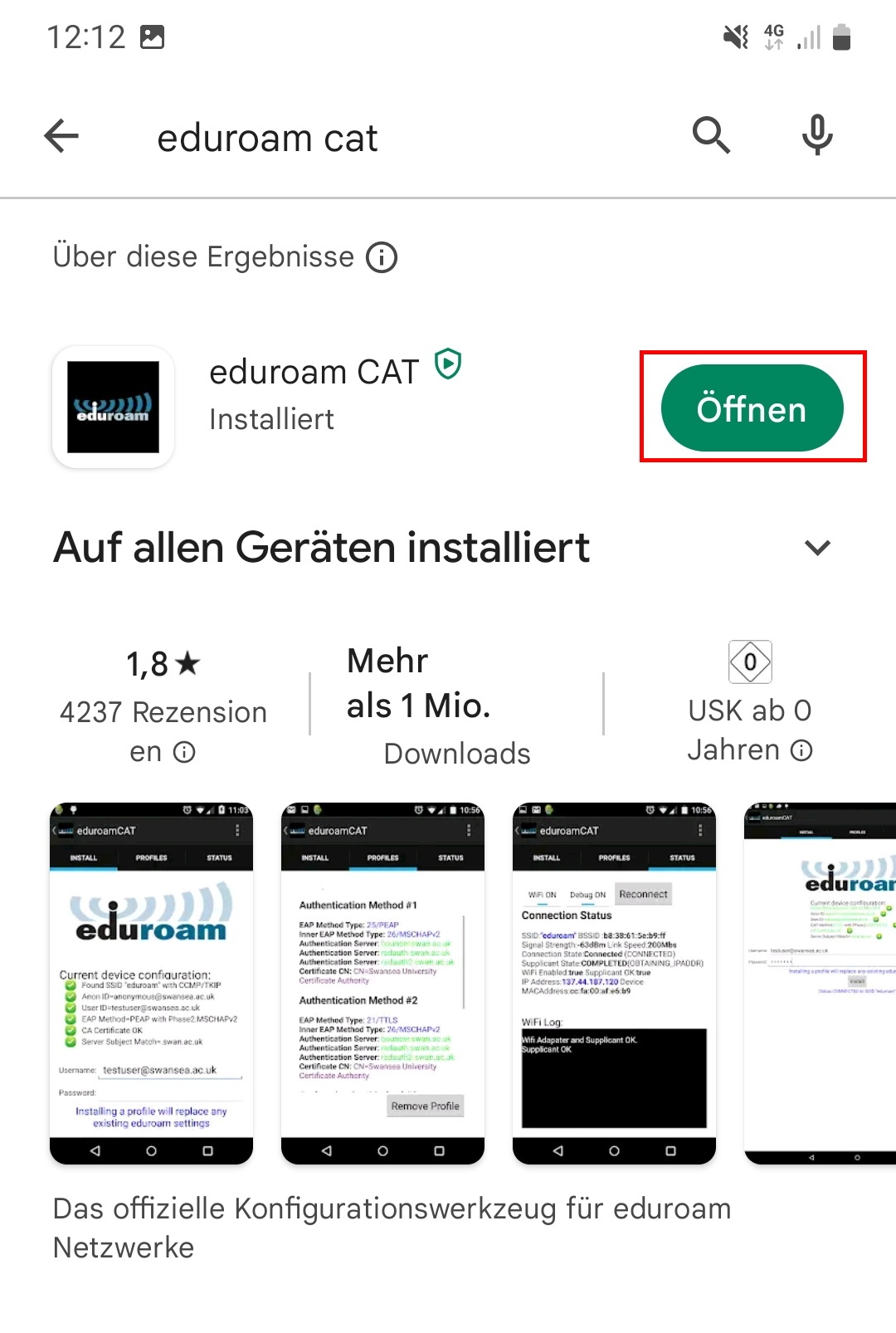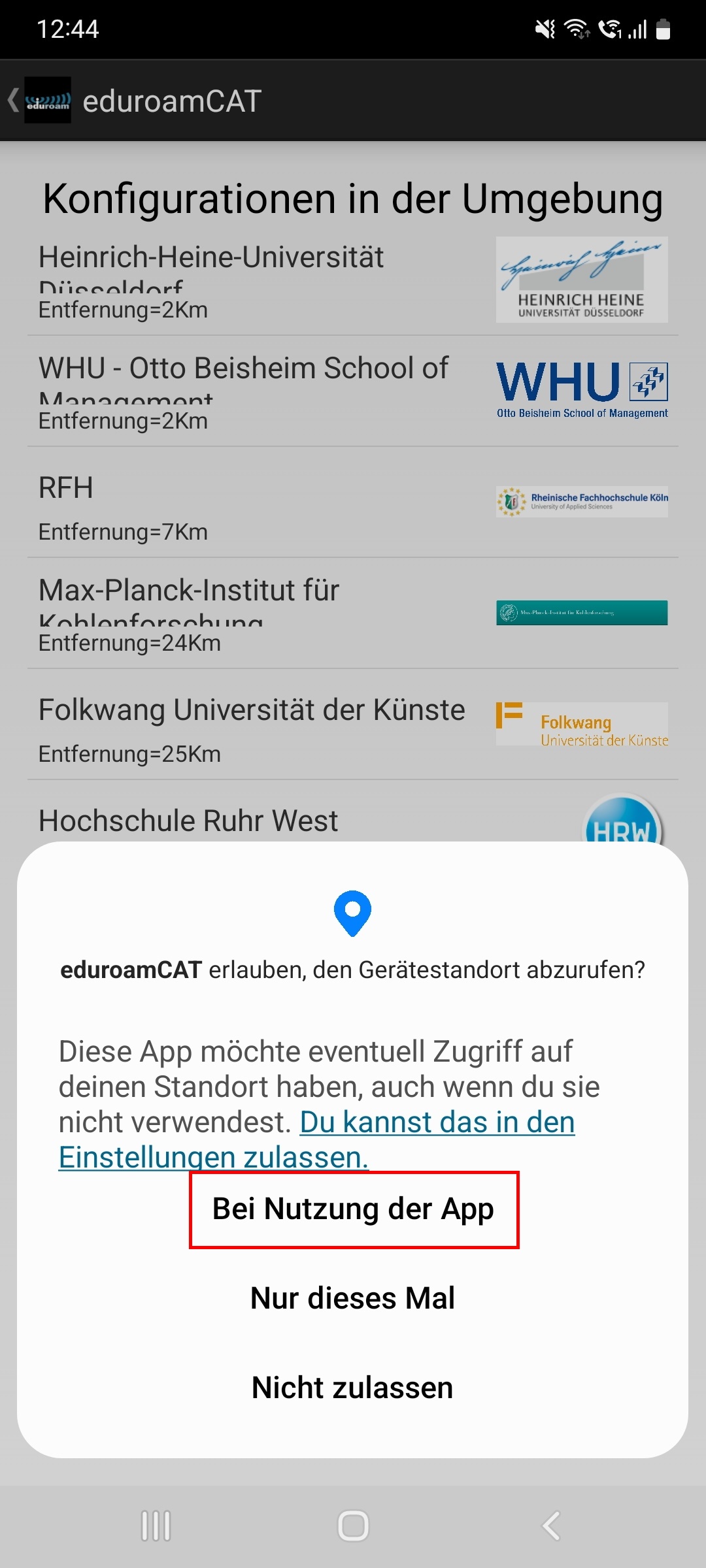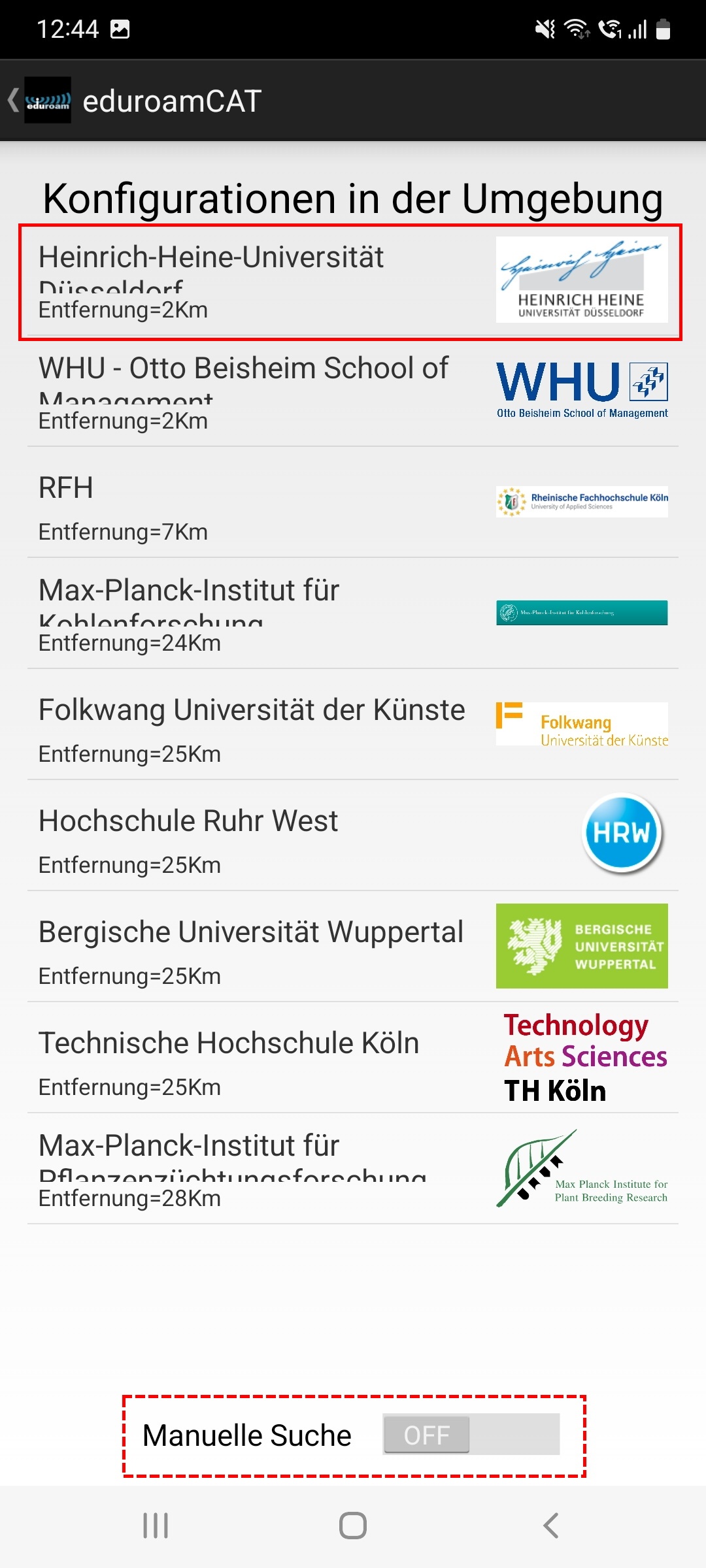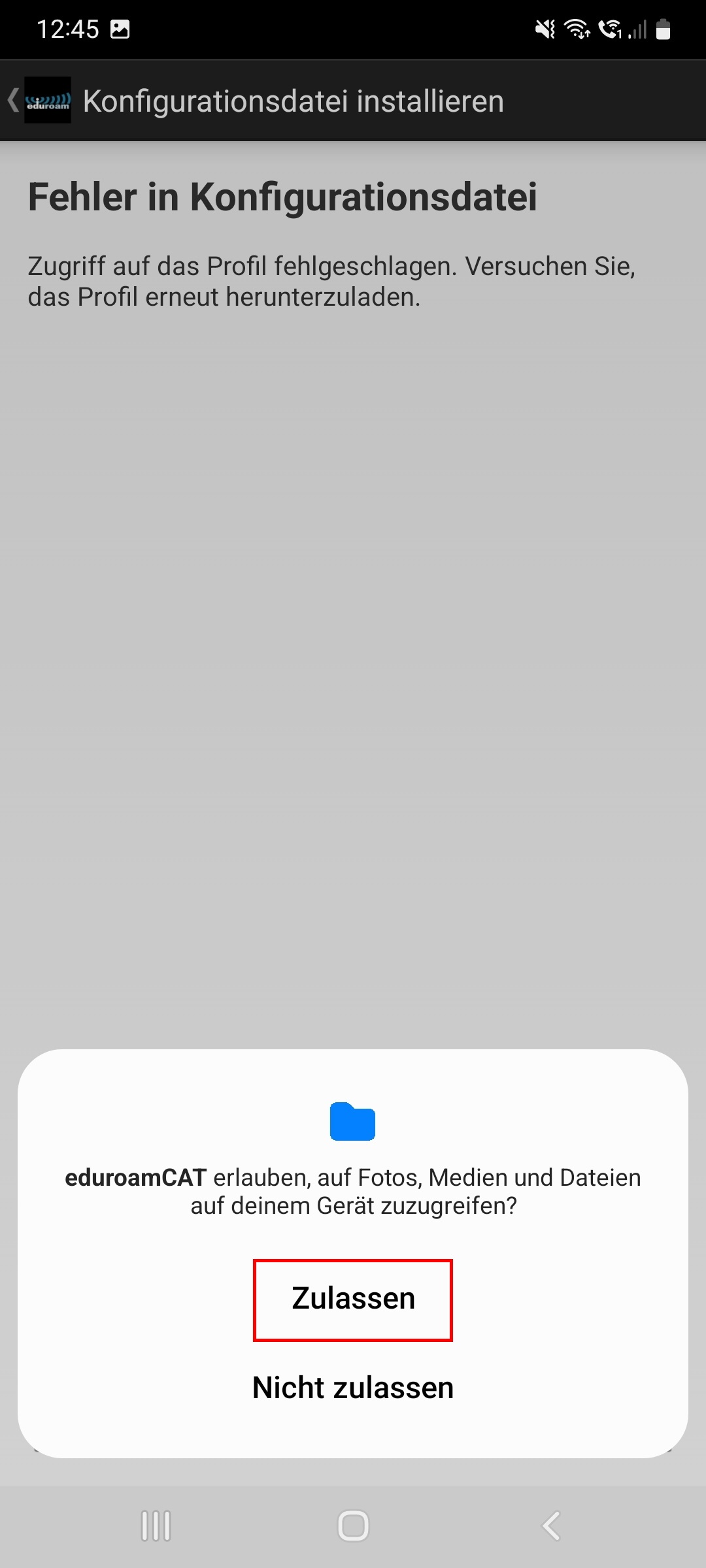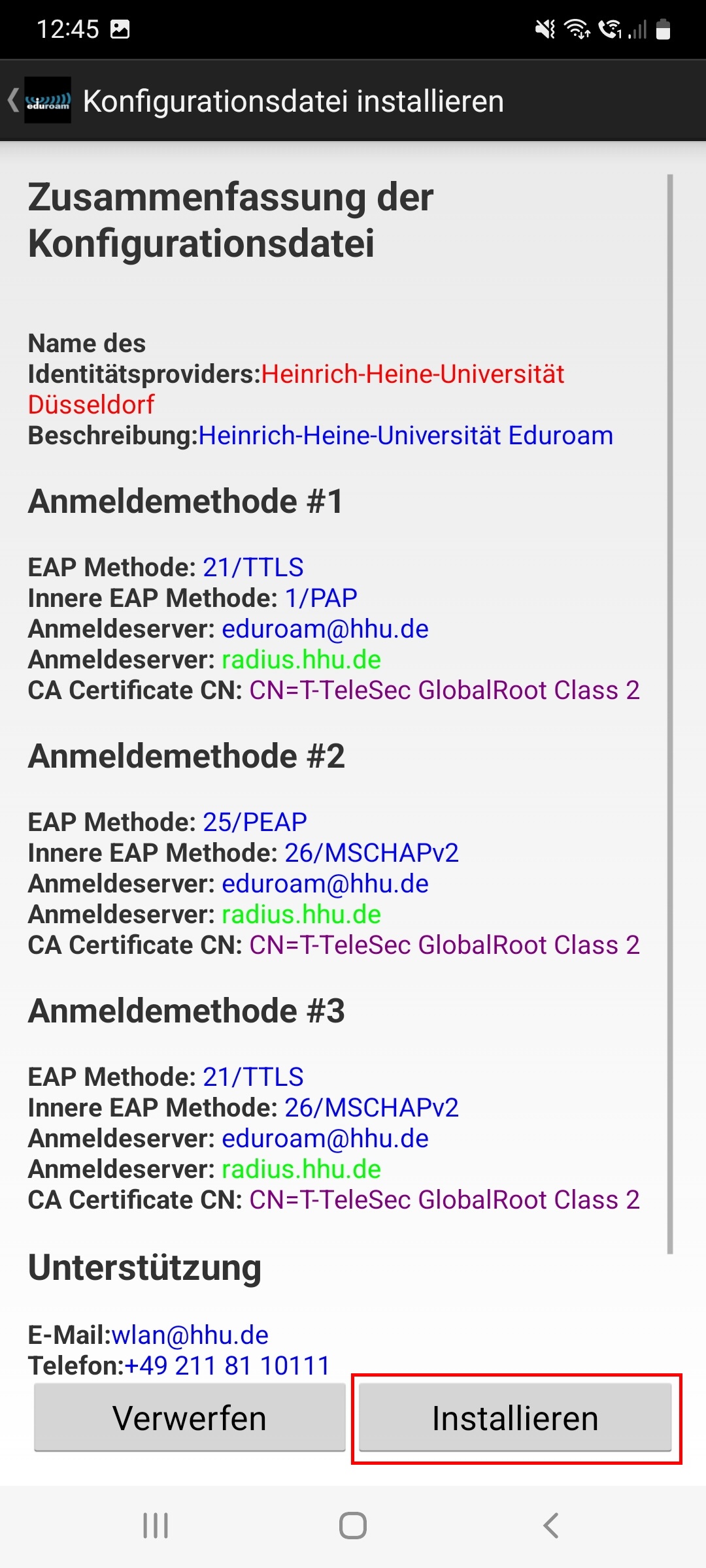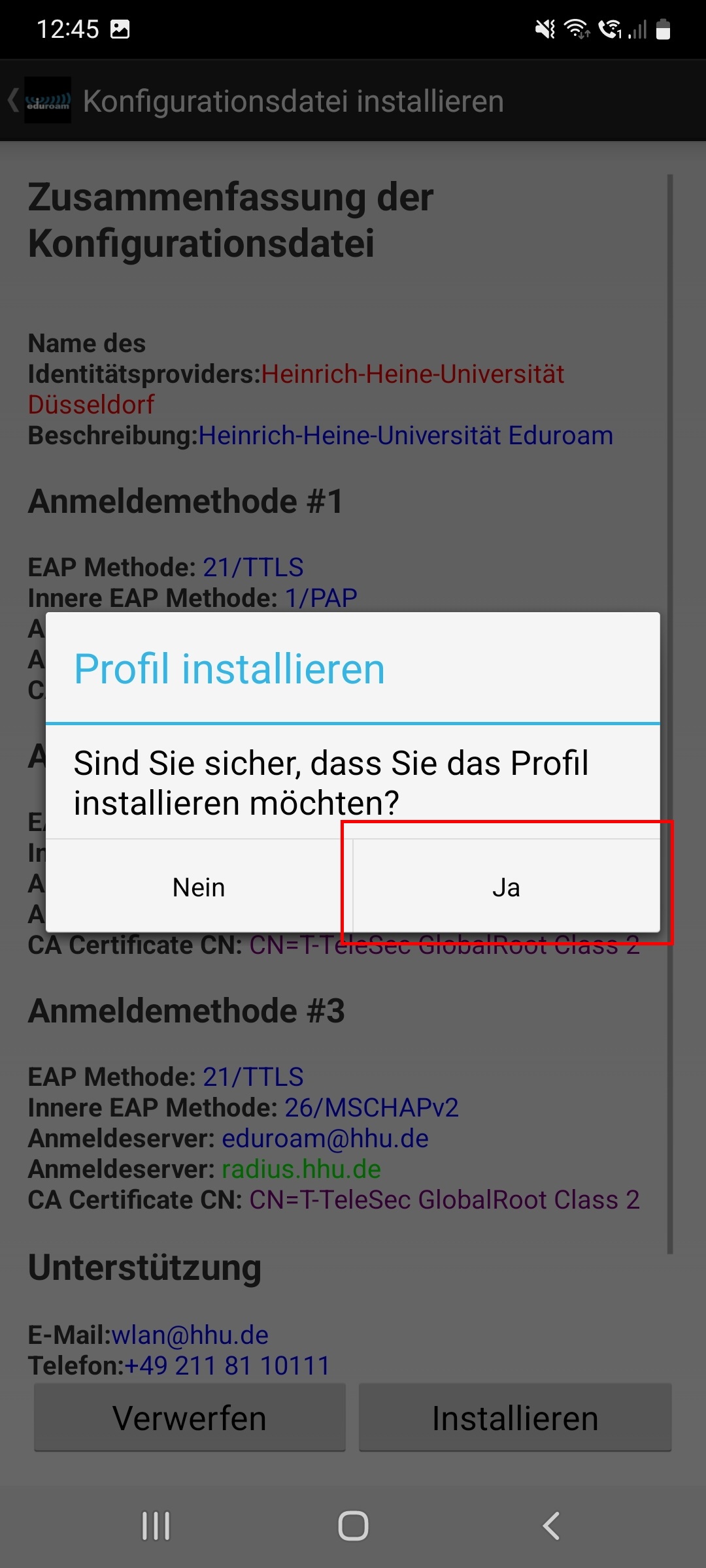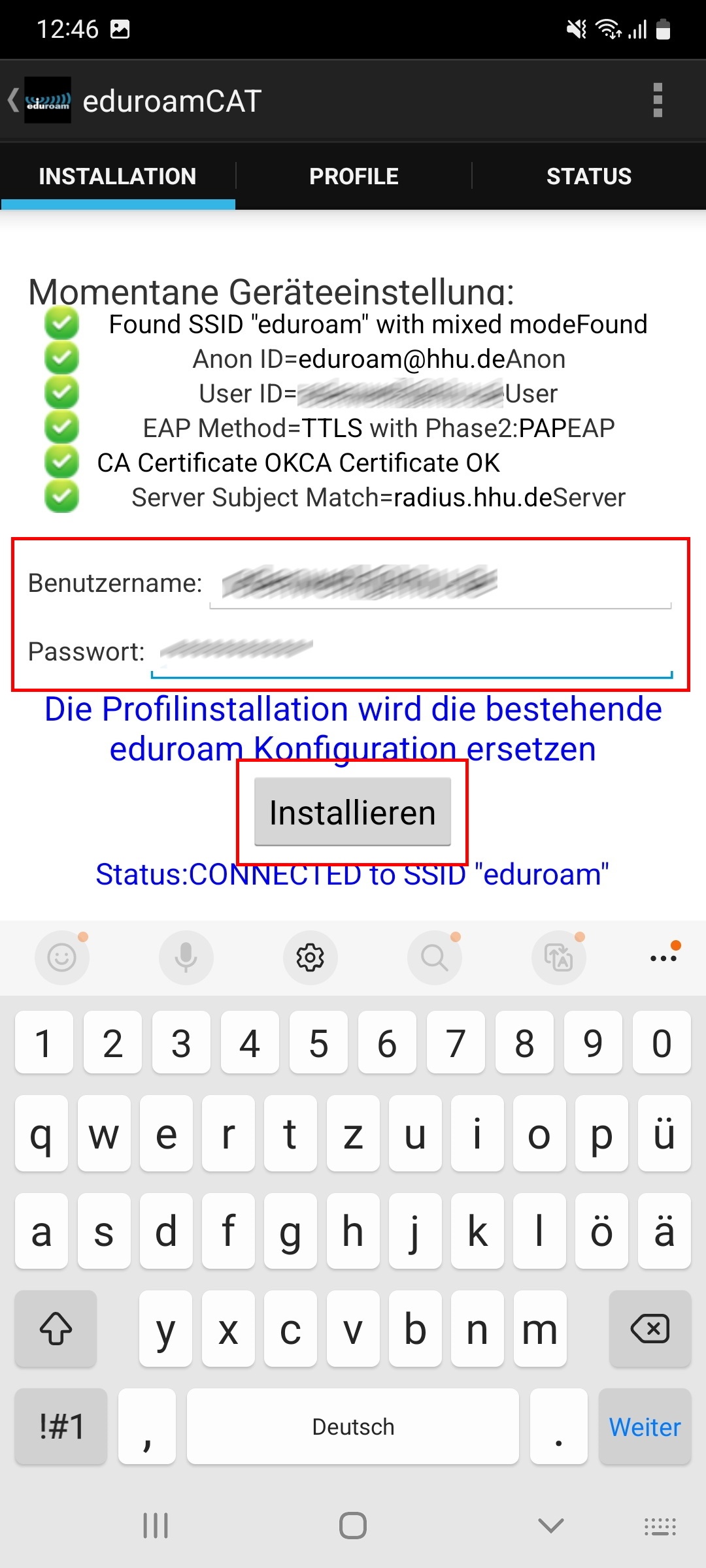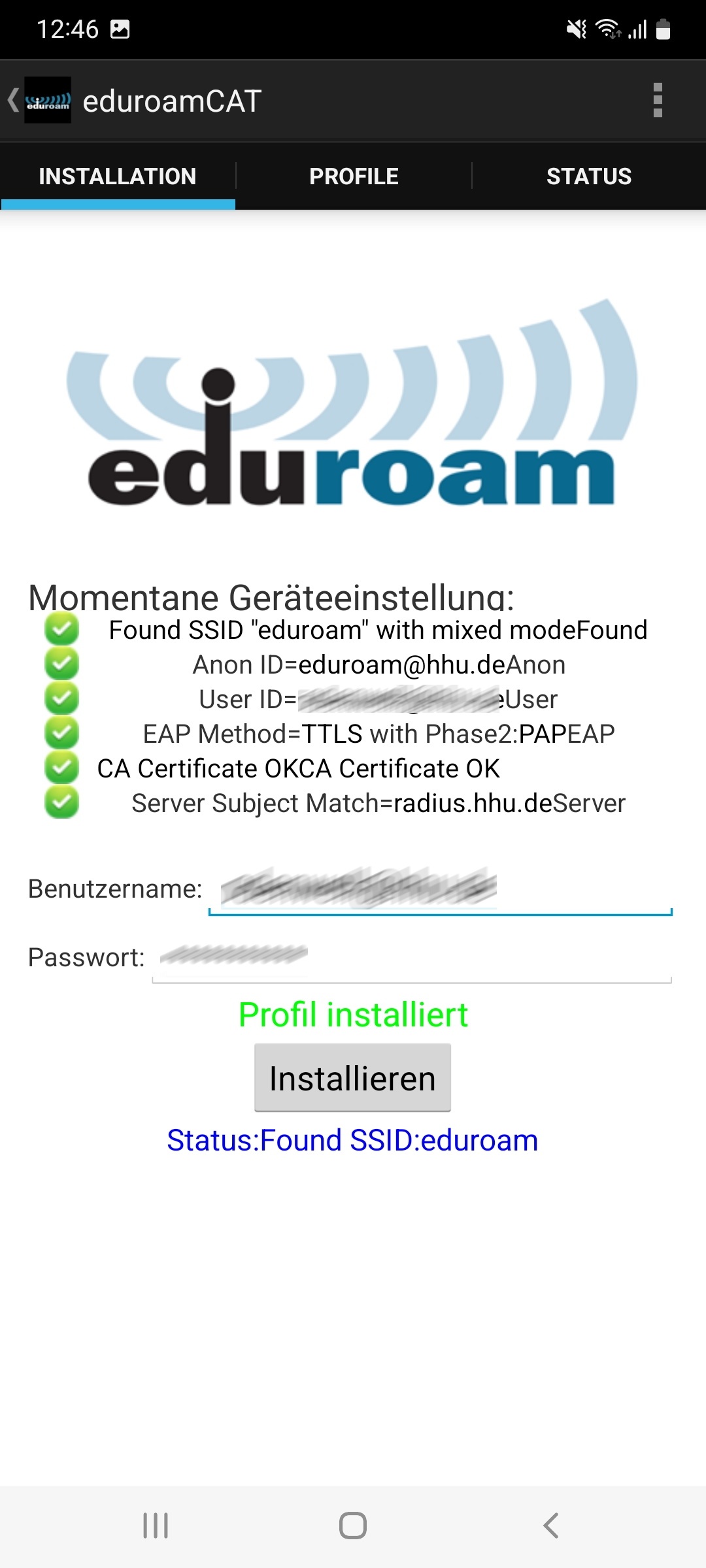ACHTUNG: Sollten Sie in der Vergangenheit auf Ihrem Gerät schon einmal eine eduroam-Verbindung eingerichtet haben, müssen Sie zunächst das alte Profil löschen
ATTENTION: If you have already set up an eduroam connection on your device in the past, you must first delete the old profile
Kurzinformation / Short information
2a. Android ab Version 11 - Eduroam mit geteduroam einrichten /
Android ab Version 11 - Installing eduroam with geteduroam
2b. Android bis Version 10 - Eduroam mit Eduroam CAT konfigurieren /
Android up to version 10 - Configure Eduroam with Eduroam CAT